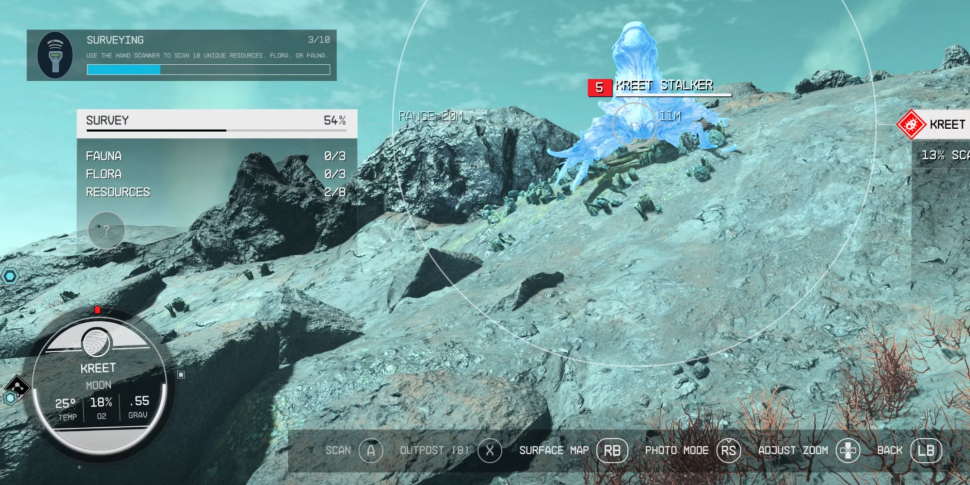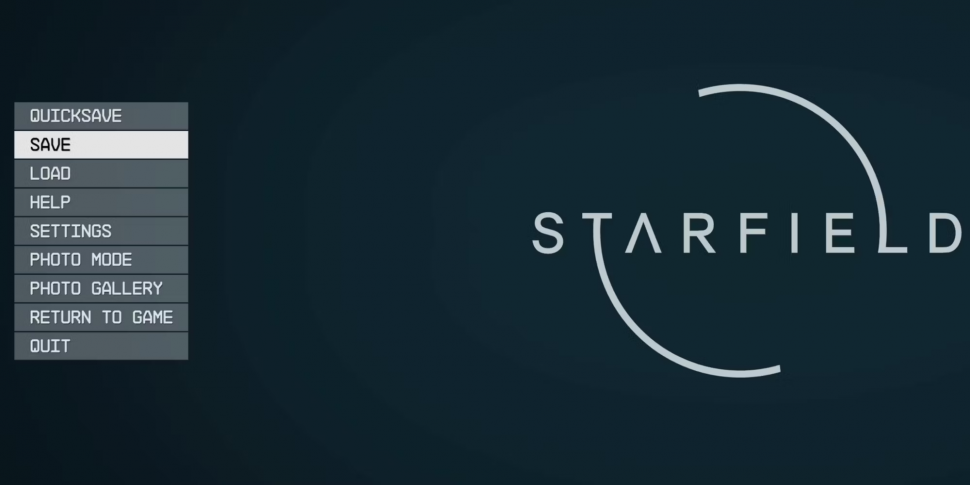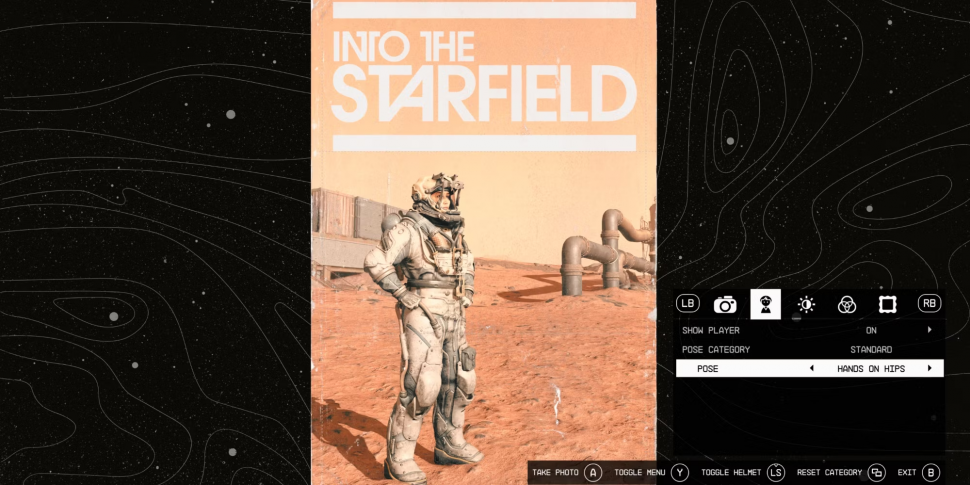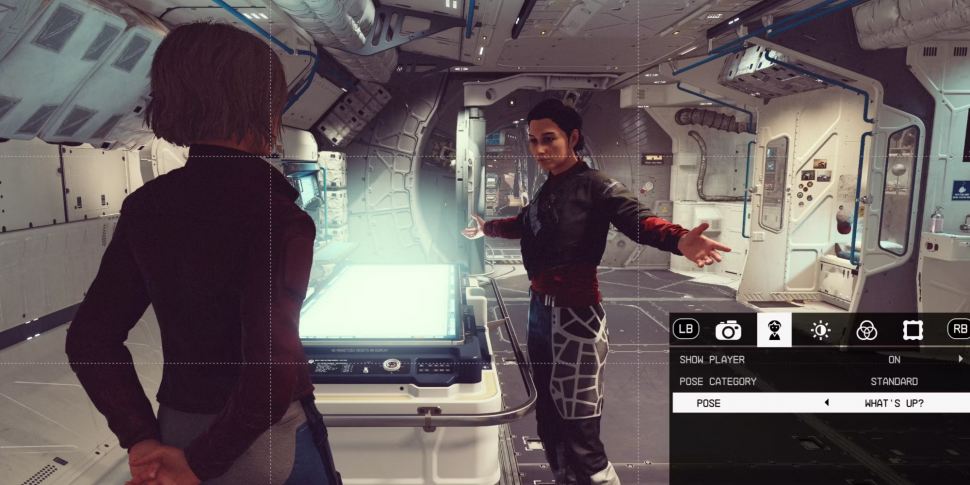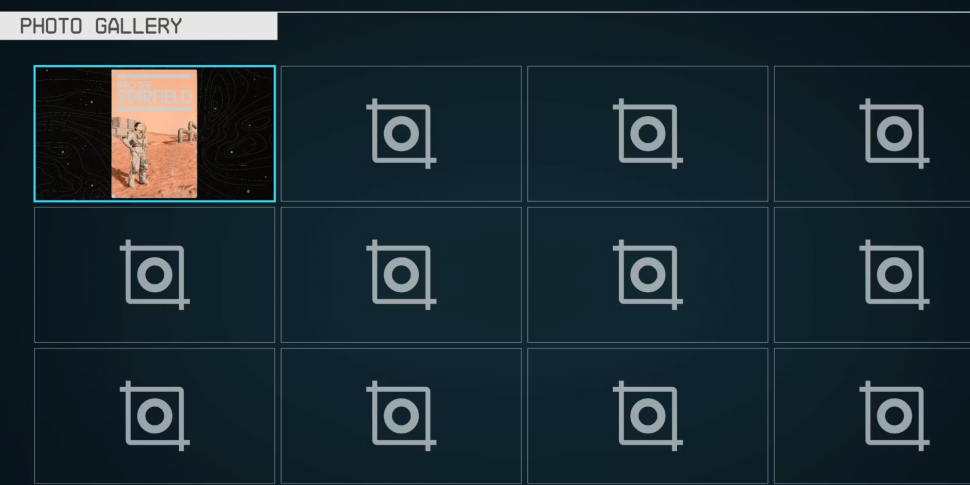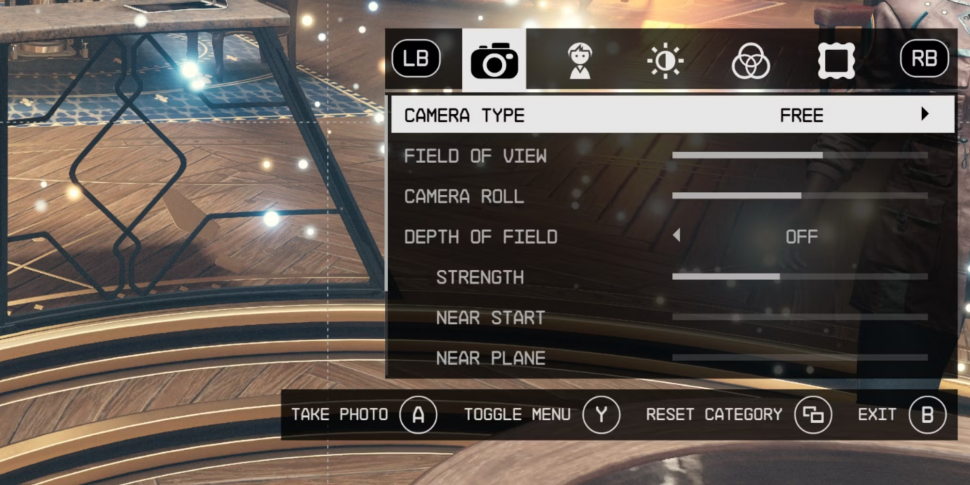Starfield: Как использовать режим фотосъемки и делать снимки
Starfield предлагает игрокам множество различных возможностей, и одна из них, в частности, придется по душе геймерам. Фоторежим становится все более популярным, поэтому сегодня большинство разработчиков включают его в свои игры. Игроки будут рады узнать, что в Starfield есть собственный фоторежим, причем довольно обширный.
В Starfield есть несколько категорий "Фото", и каждая из них имеет различные параметры настройки, которые игроки могут полностью изменить в соответствии со своими предпочтениями, прежде чем сделать снимок. В этом руководстве мы расскажем игрокам все, что нужно знать о режиме "Фото" в Starfield, в том числе о том, как его разблокировать и использовать, а также перечислим все возможности его настройки.
Как разблокировать фоторежим
Режим фотосъемки открывается довольно рано в Starfield, поэтому геймеры будут рады узнать, что им не придется долго ждать, чтобы начать делать снимки своих космических приключений. Как только геймеры впервые приземлятся на Крит и получат доступ к сканеру, они также смогут начать использовать фоторежим.
Затем игрок может открыть меню Фоторежим, открыв сканер и выбрав пункт Фоторежим, либо поставить игру на паузу, войти в меню Система и выбрать пункт Фоторежим.
Фоторежим можно использовать практически в любое время, за исключением тех случаев, когда игрок отдыхает или разговаривает непосредственно с другим персонажем.
Как использовать фоторежим
Геймеры, которым нравится делать игровые снимки, получат удовольствие от фоторежима Starfield. В нем есть масса возможностей для исследования: всевозможные фильтры, позы и ракурсы, так что в нем легко заблудиться и оказаться в затянувшейся космической фотосессии. Здесь представлены все возможности Фоторежима:
|
Категория |
Параметры |
|---|---|
|
Параметры камеры |
|
|
Опции персонажа |
|
|
Параметры яркости |
|
|
Параметры фильтра |
|
|
Параметры рамки |
|
Если игрок не удовлетворен изменениями, внесенными в ту или иную категорию Фоторежима, он может нажать кнопку Сбросить категорию, чтобы вернуть ее к значениям по умолчанию.
Чтобы улучшить снимки, сделанные в недышащей атмосфере, игрок может снять с персонажа шлем в меню Photo Mode, нажав кнопку Toggle Helmet.
Как делать снимки
В фоторежиме Starfield есть два способа съемки. Геймеры могут либо сделать снимок экрана, либо сохранить его в персональной фотогалерее Starfield.
Фотогалерея
В режиме фотосъемки геймеры могут воспользоваться опцией "Сделать снимок", чтобы сделать фотографию, которая автоматически попадет во внутриигровую фотогалерею.
Доступ к фотогалерее осуществляется в меню "Система", прямо под пунктом "Фоторежим". Здесь можно просмотреть все снимки, сделанные ранее в режиме "Фото".
Скриншот
Геймеры, желающие сделать скриншот и сохранить свои фотографии для использования где-либо, кроме игры, могут сделать это довольно просто. Во время использования режима Photo Mode геймеры могут выбрать пункт Toggle Menu. При этом будут скрыты настройки Фоторежима и сетка изображений, что позволит игрокам делать снимки без каких-либо следов настроек пользовательского интерфейса.
Также можно сделать скриншот изображения, сохраненного в Фотогалерее. Игроки могут выбрать любое понравившееся изображение, нажать "Увеличить" и затем "Скрыть пользовательский интерфейс". Как и опция Toggle Menu, она скрывает все признаки текста и опций пользовательского интерфейса, позволяя сделать чистый скриншот.